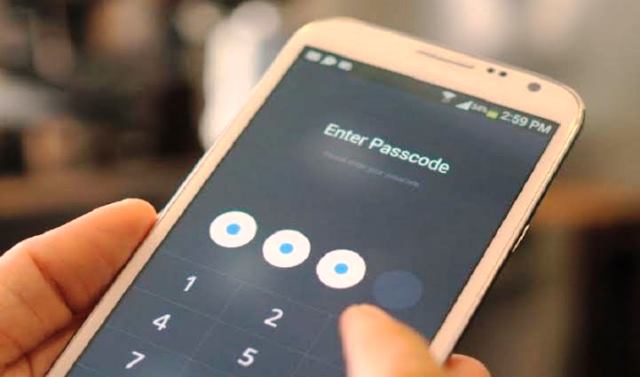Cara Connect HP ke TV Samsung dengan Kabel dan Bluetooth
PindahLubang.com | Kemajuan teknologi membuat segalanya bisa dilakukan dengan cepat dan mudah. Bagaimana tidak, belakangan ini orang-orang penasaran tentang cara connect HP ke TV Samsung di mana kamu hanya perlu menggunakan gadget untuk mengoperasikan TV di rumah.
Televisi adalah salah satu perangkat elektronik yang biasa dimanfaatkan dalam menayangkan beragam informasi setiap hari. Kini, siapapun tidak wajib memanfaatkan remote control dari perangkatnya langsung, karena kamu cukup pakai HP untuk mengubah saluran TV setiap hari.
Smartphone kamu sendiri harus terhubung dengan koneksi internet, bluetooth dan lainnya sehingga TV Samsung bisa menghasilkan tayangan berkualitas dan jernih. Sayangnya, banyak orang masih belum tahu tentang cara connect HP ke TV Samsung yang benar.
TV sekarang sudah beralih ke siaran digital, di mana mayoritas salurannya akan selalu bergantung pada pengguna ponsel, lho. Kamu bahkan bisa mengoperasikan merk TV apapun dengan menggunakan smartphone yang bisa diketahui melalui pembahasan artikel ini.
Daftar Isi
Perbedaan Smart TV dan Android TV
Belakangan ini orang-orang merasa kebingungan karena mereka bisa mengoperasikan TV Samsung dengan ponsel saja. Namun, apakah perangkat tersebut tergolong Android TV atau Smart TV? Daripada penasaran, simak perbedaan antara Smart TV dan Android TV di bawah ini:
- Fitur dan Layanan
Jika kamu membutuhkan layar dan tampilan lebih besar, sebaiknya gunakan Smart TV yang sudah disematkan beberapa aplikasi untuk bisa tersambung ke internet, tapi tidak bisa diperbarui. Android TV sebaliknya, karena kamu mampu upgrade aplikasinya dengan mudah dan praktis.
- Fisik dan Model
Smart TV memang sudah terlihat mempunyai tampilan lebih canggih dan keren. Kondisinya berbeda dengan Android TV, di mana pengguna hanya mampu mengakses sistemnya saja. Jika kamu pilih Smart TV, maka bisa dimanfaatkan sebagai perangkat komputer dan Android TV justru sebaliknya.
- Sistem Operasi
OS yang digunakan antara Smart TV dan Android TV jelas berbeda. Pasalnya, sistem operasi yang disematkan pada Android TV adalah Marshmallow, Nougat dan lainnya yang sama seperti OS pada smartphone. Selain itu, Smart TV menyematkan sistem operasi Tizen saja.
- Input Perangkat
Android TV lebih unggul soal input perangkat. Pasalnya, kamu cukup andalkan bluetooth untuk mengoperasikannya, tidak perlu kabel dan lainnya. Kamu bahkan bisa pakai Google Voice di mana perangkat tersebut juga dapat dioperasikan hanya dengan perintah suara saja.
- Akses Google Play Store
Walaupun canggih, tapi ternyata Smart TV mempunyai beberapa batasan di dalamnya. Kamu tidak bisa mengakses Google Play Store dengan perangkat tersebut. Di samping itu, berbeda dengan pemilik Android TV karena kamu bisa akses Play Store untuk download aplikasi apapun melalui tampilan layar lebih besar, sehingga mata tetap sehat.
Cara Connect HP Realme ke TV
Pengguna HP Realme sekarang bisa menyambungkan perangkatnya ke TV di rumah sendiri. Jika kamu belum pernah melakukannya, simak cara sambungkan HP Realme ke TV sebagai berikut:
- Pertama, masuk ke menu bar dengan usap layar dari atas ke bawah.
- Jika menu bar sudah muncul, cari fitur Screen Cast atau buka menu Pengaturan/Setting.
- Pilih menu Other Wireless Connections.
- Klik Screencast.
- Kemudian, tunggu beberapa saat sampai fitur Screen Cast memindai perangkat.
- Layar akan menampilkan salah satu perangkat terdekat, pilih Smart TV yang siap dihubungkan.
- Jika layar TV menampilkan notifikasi, klik OK.
- Terakhir, tunggu beberapa saat sampai proses pemindainya selesai.
Cara Connect HP Oppo ke TV
Jika kamu menggunakan HP Oppo versi terbaru, maka bisa memanfaatkan fitur Screen Cast untuk menghubungkan perangkat ke Smart TV di rumah. Simak cara connect HP Oppo ke TV sebagai berikut:
- Pertama, masuk ke menu bar dengan geser atau swipe layar dari atas ke bawah.
- Cari fitur Screen Cast atau buka menu Pengaturan/Setting.
- Pilih menu Other Wireless Connections.
- Klik Screencast.
- Kemudian, tunggu beberapa saat hingga fitur Screen Cast melakukan scan perangkat.
- Layar akan menampilkan salah satu perangkat yang tersedia, pilih Smart TV yang siap dihubungkan.
- Jika layar TV menampilkan notifikasi, klik Yes.
- Terakhir, tunggu beberapa saat sampai proses scan nya selesai.
Cara Connect HP Xiaomi ke TV
Xiaomi tidak ingin kalah menjadi salah satu vendor yang menyuguhkan layanan serupa. Penggunanya bisa menghubungkan perangkat ponselnya ke TV dengan mengikuti tutorialnya di bawah ini:
- Pertama, masuk ke menu bar dengan geser atau swipe layar dari atas ke bawah.
- Cari fitur Cast.
- Fitur Cast akan melakukan scan perangkat secara otomatis.
- Layar akan menampilkan perangkat yang aktif, pilih Smart TV yang bakal disambungkan.
- Klik OK kalau layar TV menampilkan notifikasi secara otomatis.
- Terakhir, ikuti langkah selanjutnya sampai proses scan berhasil.
Cara Connect HP ke TV Samsung

Kamu pasti tidak tahu kalau cara connect HP ke TV Samsung sebetulnya mudah dan praktis. Seseorang terkadang enggan melakukannya karena tidak ingin mengoperasikannya secara ribet. Padahal, kamu sendiri bisa menggunakan kabel atau sebaliknya guna menyambungkan HP ke TV nya.
Pengguna TV Samsung sendiri cukup memanfaatkan beberapa fitur tertentu melalui smartphone nya masing-masing. Kami akan bantu kalian untuk menghubungkan HP ke TV Samsung sehingga dapat menikmati beragam acara dengan kualitas saluran yang bagus.
Cara Connect HP ke TV Samsung Tanpa Kabel
- Pertama, tambahkan Chromecast pada perangkat eksternal terlebih dulu.
- Install Google Home melalui smartphone kamu.
- Hubungkan WiFi dari HP kamu.
- Kemudian, arahkan saluran Android TV ke mode HDMI dengan menggunakan remote control.
- Lakukan sinkronisasi perangkat smartphone ke TV via kode yang muncul dari layar Android TV kamu.
Cara Connect HP ke TV Samsung Lewat Bluetooth
- Pertama, aktifkan Bluetooth melalui smartphone kamu terlebih dulu.
- Jika Bluetooth sudah diaktifkan, buka menu Pengaturan dari Android TV dengan menggunakan remote control.
- Pilih menu Bluetooth melalui daftar dukungan perangkat pada TV nya.
- Aktifkan fiturnya untuk memulai proses sinkronisasi kedua perangkatnya.
- Scan atau pindai melalui smartphone agar perangkat dapat mendeteksi keberadaan satu sama lain.
- Terakhir, sambungkan smartphone ke TV Samsung kamu secara otomatis.
Cara Connect HP ke TV Samsung Lewat Fitur Miracast
- Pertama, pastikan smartphone kamu sudah dilengkapi dengan fitur Miracast, wireless display, SmartView maupun screen mirroring.
- Pilih menu Pengaturan atau Setting dari HP kamu.
- Klik Sambungkan Nirkabel Lainnya.
- Pilih menu Interaksi Multiplayer.
- Kemudian, aktifkan fitur tersebut sampai muncul warna hijau melalui laman interaksi multiplayer dari HP kamu.
- Geser ke bawah sampai kamu menemukan TV Samsung yang sudah terdeteksi oleh smartphone.
- Ubah pengaturan menjadi mode HDMI dengan menggunakan remote TV kamu.
- Terakhir, tunggu beberapa saat sampai layar TV Samsung menampilkan layar ponsel yang sedang dibuka secara otomatis.
Demikian panduan tentang cara connect HP ke TV Samsung dengan kabel, bluetooth sampai fitur miracast yang wajib kamu tahu. Rasakan sensasi menonton TV melalui pengoperasian smartphone agar dapat memperoleh tampilan lebih bagus dan keren. Semoga bermanfaat!